Page soumise par Mooky
| <= Page précédante <= | Sommaire | => Page suivante => |
8.8. Verre plein et verre creux
Valable à partir de Blender v2.31
Les matériaux en verre et transparents sont généralement très difficiles à rendre parce qu'ils produisent le phénomène de la réfraction; c'est-à-dire, une "cassure" des rayons lumineux provoqué par des différences de densités optiques ou d'indice de réfraction des divers matériaux utilisés. Malheureusement, pour tenir compte entièrement de la réfraction, un raytracer (lanceur de rayons) est obligatoire. Cependant, nous pouvons produire des résultats convaincants avec Blender en utilisant EnvMaps> et des techniques de texturisation avancées.
Considérons une scène avec des géométries basiques, comprenant un cube, un cône, une sphère et un tore. Comme premier exemple nous allons créer une sphère ressemblant à une balle de verre solide et, dans un deuxième exemple, la même sphère va devenir une bulle de verre.
Pour créer cet effet, nous devons nous arranger pour que la lumière semble déviée pendant qu'elle traverse la sphère, puisque nous nous attendons à ce que les objets derrière la sphère de verre pleine soient fortement déformés, comme à travers un objectif très épais. D'autre part, la sphère en verre creux devrait être presque transparente au centre tandis que les côtés devraient dévier la trajectoire de la lumière.
8.8.1. Verre plein
1. Pour commencer, nous avons installé une carte d'environnement pour le matériau de la sphère comme nous l'avons fait pour la boule dans la section précédente, avec un vide qui localise la perspective d'EnvMap's au centre de la sphère.
2. Pour truquer la réfraction nous tordons le mapping de rendu avec les curseurs ofsZ, sizeX, sizeY, sizeZ et Col pour déformer la carte d'environnement de manière à créer l'effet de la réfraction. Pour cela, employez les réglages de la Figure 8-56.
Figure 8-56. Réglages de Envmap pour truquer la réfraction.
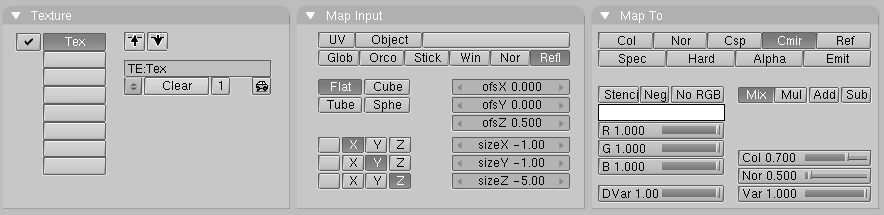
3. Sélectionnez les curseurs Mir RGB de matériau et diminuez un peu R et G pour donner à la texture une teinte bleue. Notre expérience de la manière dont Blender traite les couleurs de miroir, nous dicte cette approche non intuitive de combinaison de réflexions et de réfractions environnementales dans un seul matériau.
4. Placez le curseur Ref au minimum. (Figure 8-57). Vous devriez maintenant avoir produit une réfraction bleutée de l'environnement.
Figure 8-57. Réglages de matériau.
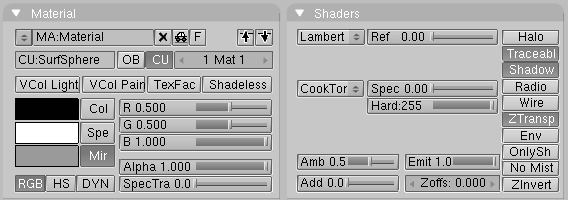
5. Le verre brillant a également besoin d'une carte de réflexion, aussi nous allons placer la même texture dans une autre canal de texture. Cliquez sur les boutons Add, Col et Emit, et utilisez le bouton Refl pour les coordonnées. Mettez du noir comme couleur de matériau et réglez Emit au maximum (Figure 8-57).
Figure 8-58. Map de réflection.

6. Ceci change considérablement notre première texture. Afin de ramener la texture de réfraction à une jolie teinte bleue, nous devons ajouter une nouvelle texture de type None (aucun). Sélectionnez les boutons Mix et Cmir, et réglez le curseur Col au milieu. Cliquez le bouton Neg et réglez les curseurs RGB pour obtenir un bleu sombre (Figure 8-59).
Figure 8-59. Touches finales.
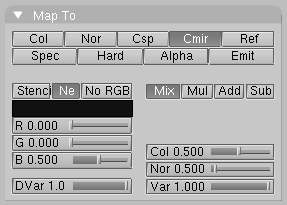
Le résultat final devrait ressembler à la Figure 8-60. L'effet de réfraction est plus apparent quand la scène est animée.
Figure 8-60. Rendu.

8.8.2. Verre creux
La procédure que nous avons décrite précédemment marche bien pour un morceau de verre plein, mais comment reproduire l'aspect du verre creux, comme un vase ?
Le verre mince a une réfraction forte seulement lorsque l'angle de vue est abrupt. Nous pouvons facilement imiter cet effet en utilisant le mélange des textures de Blender pour contrôler la transparence de l'objet, en même temps qu'une autre texture pour préserver certains reflets lumineux.
1. Ajoutez une nouvelle texture au matériau. Sélectionnez Blend (mélange) comme type et sélectionnez l'option Sphere.
2. Retournez aux Boutons du Matériel. Sélectionnez Nor (mélange) comme type de "mapping" et invalidez les axes X et Y (tous à Z) des coordonnées en entrée (input).
3. Mix la texture avec Alpha, puis mettez le curseur Alpha sur 0.0 et réglez l'option ZTransp (Figure 8-61).
Figure 8-61. Régler la transparence.

Ceci produit l'effet d'une jolie transparence lorsque l'angle de vue entre la surface de l'objet et l'oeil est presque à la verticale, mais nous voulons que certaines réflections soient préservées sur le pourtour de l'objet. Par exemple, si vous regardez des vitres de fenêtres, vous verrez que la lumière se reflétant de la surface est visible, vous empêchant de voir au travers d'un carreau qui serait normalement transparent. Nous pouvons facilement produire cet effet en choisissant la texture environnementale de réflexion dans la fenêtre de matériaux et en activant l'option Alpha (Figure 8-62).
Figure 8-62. Réglages des réflexions.
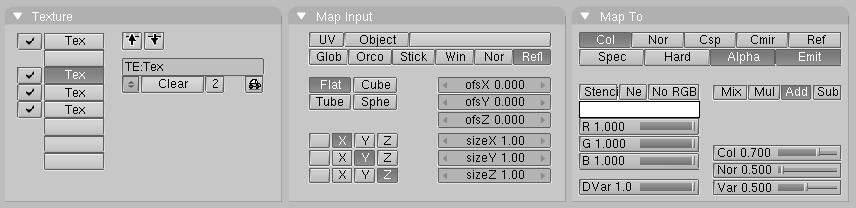
Il n'y a rien d'autre à faire. Le résultat devrait ressembler à la Figure 8-63.
Figure 8-63. Verre creux.
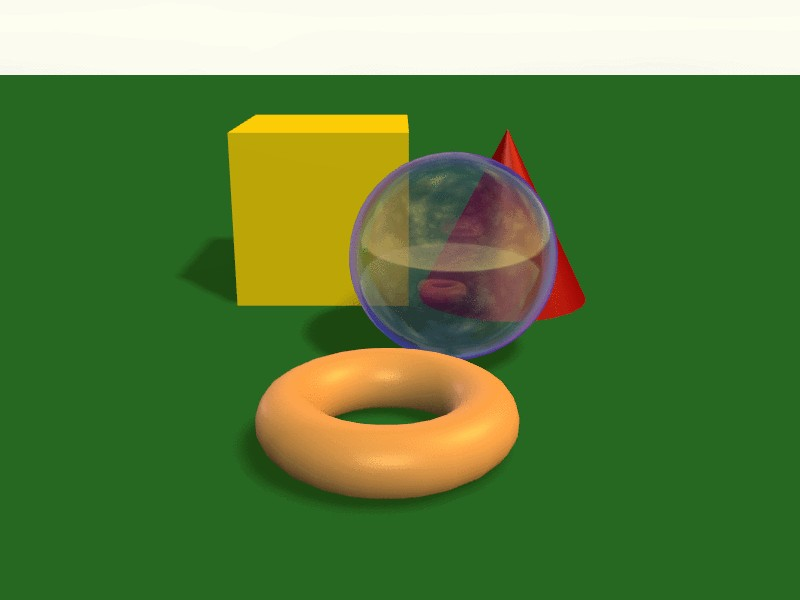
| <= Page précédante <= | Sommaire | => Page suivante => |
Page soumise par Mooky










